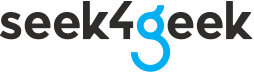No expongas tu equipo mientras no estás frente a él con éste tip para bloquearlo
Este tutorial nos enseña a bloquear un equipo de cómputo de forma automática para que no olvidemos realizar el bloqueo de pantalla en la oficina o en un café con el temor de que alguien lo note y tome provecho de ello. Esto puede llegar hacer muy vergonzoso, así como peligroso ya que sabemos que el robo de información no es una novedad y exponer nuestra información personal llega a ser en ocasiones mas delicados que la propiedad física. Es más podríamos evitar esa broma de oficina en la que invitas la comida en forma involuntaria a tus amigos y compañeros de trabajo.
Por fortuna, Microsoft se ha preocupado por esto y te ofrece una opción para poder bloquear un equipo de cómputo de forma automática con Windows 10 con solo dos requisitos sencillos.
- Tan simple como tener un Smartphone vinculado a tu equipo por bluetooth.
- Tener un equipo con Windows 10 versión 1709 y bluetooth.
Si crees que no es lo tuyo y que a pesar de tratarse de ser solo dos requisitos para bloquear tu equipo en automático, recuerda que siempre hay geeks cerca de tí, si hablo de aquella persona extrovertida apasionada por la tecnología con cocimientos sobre estos temas, se puede presentar en la forma de un pariente, un sobrino o un nieto.
De no tener un a la mano existen hoy en día existen comunidades de expertos que prestan sus servicios de forma presencial o remota al auxilio de quien lo requiera de forma innovadora en este tipo de servicios.
Si crees estar listo, comencemos.
Vinculación del teléfono
- Para esto activaremos en nuestro Smartphone el dispositivo bluetooth.
- Vamos a la configuración de nuestro Smartphone en la opción de bluetooth.
- Ahora busquemos nuestra laptop por medio de su nombre.
- Presiona sobre el nombre de tu equipo que deseas bloquear.
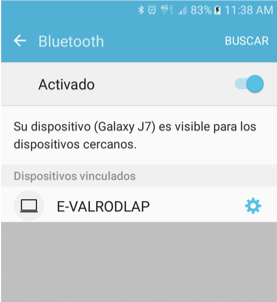
Vinculación de la Laptop
- Pasemos al equipo de cómputo a bloquear.
- En él nos aparecerá una notificación para vincular
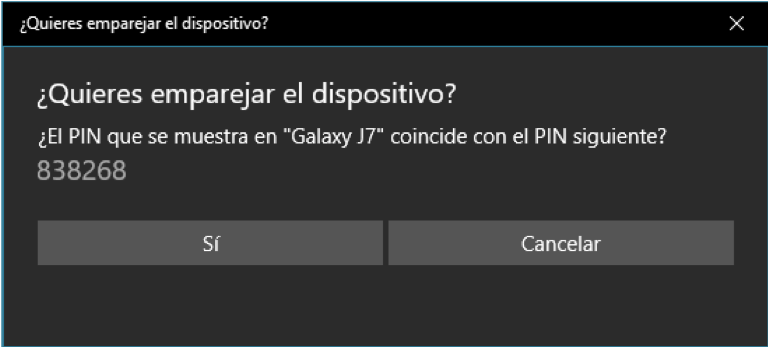
En el teléfono nos mandara un mensaje similar.
Solo basta aceptar en ambos dispositivos queden vinculados
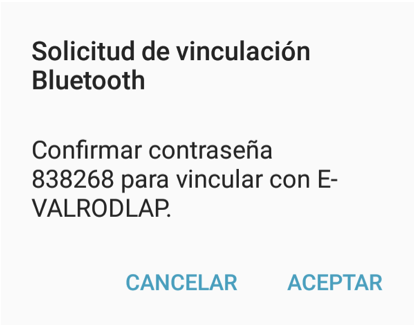
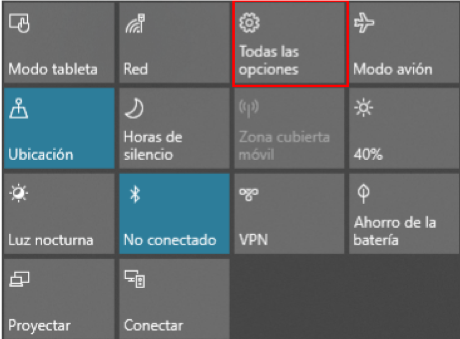
Bloquear un equipo de cómputo de forma automática
Ya estamos en el punto final, este es el punto clave para poder bloquear un equipo de cómputo de forma automática, pero creo conveniente mencionar como es que funciona esto, al estar vinculado nuestro equipo con el teléfono por bluetooth hay comunicación perpetua entre ellos si esta se pierde es cuando se bloqueará nuestro equipo así que solo basta un par de metros o una pared entre nosotros para que esto funciones.
- Vamos al centro de notificaciones, en el apartado de Todas las opciones.
Busquemos el administrador de cuentas
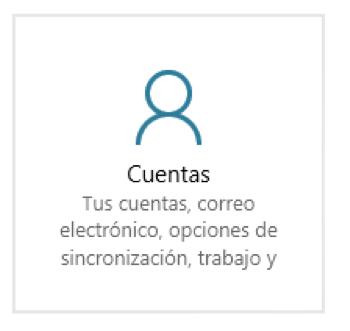
Vamos por el último paso, dentro de las Opciones de inicio de sesión encontraremos el bloqueo dinámico el cual solo tenemos que activar la casilla para que este funcione como lo hemos platicado con anterioridad.
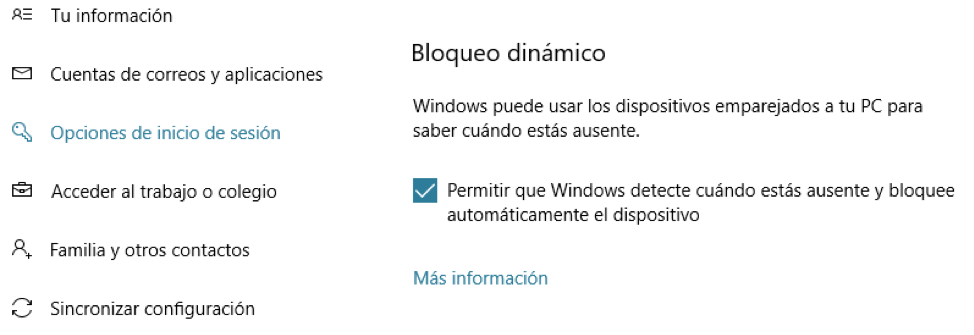
Como ves, con estos sencillos pasos para bloquear un equipo de cómputo de manera automática puedes darle un toque extra de seguridad a tu información personal y empresarial. Recuerda que para este y otros temas puedes acudir a un geek que te asesorará en una estrategía completa de seguridad para tu casa o empresa.